オーディオインターフェイスから音が出ないトラブル解決方法
今回は、DTMでよくある”オーディオインターフェイスから音が出ない”というトラブルについてです。 説明書に従って、ドライバをインストール、設定したのに音が鳴らないというトラブルに遭う事があります。 大抵の場合、機器の問題より設定ミスによって音が鳴らないことが多いと思います。 その際のチェック事項として、
・音量設定が0になっている。
・ケーブルの接続不良、故障(断線)
・PCの設定 ・ソフトウェアの設定
・一時的に設定不能状態になっている(再起動によって回復)
・製品がOSやソフトウェアに対応していない(バージョンアップ、動作環境確認によって対応)
が挙げられます。 その中でも、PC上での設定、ソフトウェア上での設定は多岐に渡ると思います。 今回は、私の製作環境(MacOS X, Cubase, Focusrite Scarlett 18i20)を例に、解決方法を挙げてみたいと思います。
Contents
PCの設定
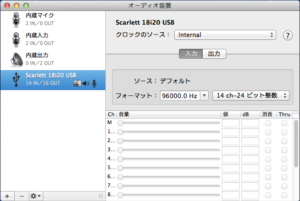
PCがオーディオインターフェイスを認識しているか
PCに接続したら、まずはPCがオーディオインターフェイスを認識しているかを確認する必要があります。 Finderで「移動」メニューから「ユーティリティ」を選択し、「Audio MIDI 設定」アプリケーションを開きます。 左側に認識しているインターフェイスが並んでいます。 この中に接続したい機器の名前が無いならば、認識していないということです。 説明書に従ってドライバをインストールしたり、ドライバを最新バージョンにしましょう。
入出力設定が出来ているか
PCがオーディオインターフェイスを認識していても、入出力設定が出来ていなければデータのやり取りが行われることはありません。 使用するデバイスの上で「control」キーを押しながらクリックするか、右クリックして、「このサウンド出力装置を使用」または「このサウンド入力装置を使用」を選択します。
詳細設定が出来ているかどうか
オーディオインターフェイスの仕様にあった設定になっていなければ、使うことが出来ません。 ウィンドウ右側の「フォーマット」サンプリングレートとビット数、チャンネル数があっているか確認をしましょう。 ここで、Focusrite Scarlett 18i20における話ですが、入力タブ内にあるチャンネルフォーマットを”18 ch-24 ビット整数”から”14 ch-24 ビット整数”に、出力タブ内にある”20 ch-24 ビット整数”から”18 ch-24 ビット整数”に切り替えないと、96KHz(96000.0Hz)で使用することが出来ず、96KHzで動作させようとしても動作しません。 以上がPCの設定になります。 PCを再起動させなければ反映されないこともあります。
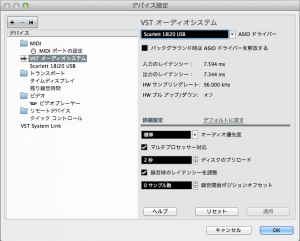
ソフトウェアの設定
ソフトウェアのデバイス設定でオーディオインターフェイスが設定されているか PCがオーディオインターフェイスを認識していても、ソフトウェアの設定が切り替わっていなければ使うことが出来ません。 Cubaseの場合、「デバイス」メニューから「デバイス設定」を開きます。 左一覧の「VSTオーディオシステム」を選択し、使用するオーディオインターフェイスを選択します。
プロジェクト設定があっているかどうか
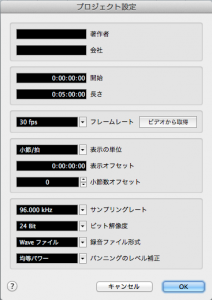
ソフトウェアの設定を済ませたら、プロジェクトの設定もしなければいけません。 「プロジェクト」メニューから(“Shift”キーと”S”キーを同時に押して)「プロジェクト設定」を開きます。 その中の「サンプリングレート」と「ビット解像度」をオーディオインターフェイ スの設定に合わせます。
動作環境、バージョン確認
オーディオインターフェイスには、それぞれ動作環境が指定されていると思います。 購入時に在中しているドライバディスクやオーディオインターフェイスコントロールソフトウェアが古く、OSやソフトウェアに対応していない事がありますので、オーディオインターフェイスのメーカーサイトで確認をする必要があります。 また、OSやソフトウェアがオーディオインターフェイスに対応していなければ、動作しません。 また、ドングルのバージョンも更新しなければ使えない事があります。 以上で、オーディオインターフェイスから音が出ないトラブルは解決すると思います。 稀に、インストールされている他のドライバと競合して、動作しないこともあるようです。 これでも解決しなければ、メーカーのサポートページを参照したり、問い合わせたりしましょう。
